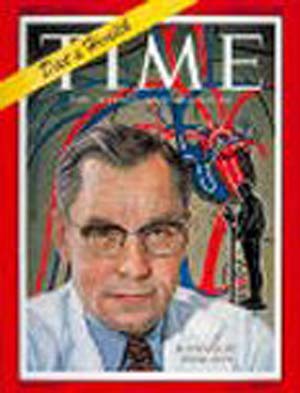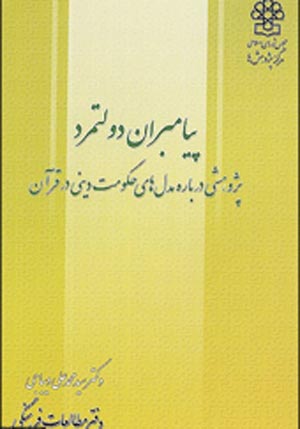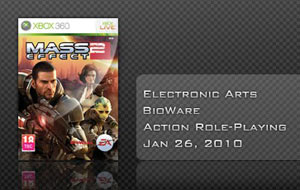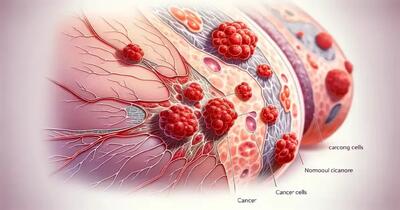شنبه, ۱۳ بهمن, ۱۴۰۳ / 1 February, 2025
پشت پرده كامپیوتر

● هایلایت نشدن برنامههای جدید نصب شده در منوی Start
زمانی كه برنامه جدیدی را نصب میكنید، نام آن برنامه در منوی Start، هایلایت میشود تا بتوانید به سرعت آن را بیابید. با انجام مراحل ذكر شده در این ترفند میتوانید این ویژگی را غیرفعال كنید.
بدین منظور از منوی Start گزینه Run را انتخـــاب كرده و عبارت regedit را تایپ كنید. سپس كلید Enter را فشار دهید. حال در برنامه ویرایشگر رجیستری، به كلید زیر مراجعه كنید:
HKEY_CURRENT_USERSoftwareMicrosoftWindowsCurrentVersion
ExplorerAdvanced
در قاب سمت راست مقدار Start_NotifyNewApps را بیابید. (در صورت عدم وجود، یك متغیر DWORD با این نام بسازید) و مقدار آن را برابر با صفر قرار دهید ( در صورتی كه این مقدار برابربا صفر باشد این ویژگی غیرفعال و اگر ۱ باشد، فعال خواهد بود.) توجه داشته باشید كه این ترفند در حالت Classic وینـــدوز XP تاثیری نخواهد داشت. در پایان از رجیستری خارج شده و كامپیوتر را مجددا راهاندازی كنید.
● بررسی اعتبار پیوندهای پوشه Favorites
بسیاری از كاربران آدرسهای مورد علاقه خود را در منوی Favorites مرورگر Internet Explorer ذخیره میكنند تا به راحتی بتوانند به آن آدرس مراجعه كنند. اما گاهی ممكن است زمانی كه مجددا به آدرس مورد نظر مراجعه میكنید، آن صفحه یا سایت، دیگر وجود نداشته باشد. با بهرهگیری از برنامـــــه DeadLink میتوانید دریابید كه آیا پیوندهای موجود در پوشه Favorites معتبر هستند یا خیر. این برنامه پیوندهای غیرمعتبر را یافتـه و حذف میكند، پیوندهای تكراری را مییابد، محتوای پوشه Favoritesرا به فایلـــی انتقال میدهـــــد تا بتوانید آنها را چاپ كنید و نیز پوشه Favorites را در پوشه دیگری به عنوان نسخه پشتیبان ذخیره میكند.
DeadLink با انواع مرورگرها ( IE، Opera و Firefox ) سازگـــــار است.
● مرور در اینترنت به صورت كاملا تمام صفحه
آیا میدانید كه میتوان به صورت تمام صفحه، بدون آنكه حتی یكی از نوارهای ابزار بالای مرورگر وجود داشته باشد، در اینترنت به مرور پرداخت؟
با انجام این ترفند نه تنها نوار ابـــــزار مرورگر، بلكه نوارهای وضعیت و وظیفـــــه ویندوز نیز پنهـــــان میشود و فقط نوارهای پیمایش عمودی باقی میمانند.
برای انجام این كار، به منوی Start رفته و گزینه Run را انتخاب كنید. سپس در كادر ظاهر شده عبارت iexplore -k را وارد و كلید Enter را بزنید. میتوانیـــــد برای ورود به سایت مورد نظر، در ادامه این فرمان آدرس آن سایت را نیز به شكل زیر تایپ كنید:
iexplore -k http://www.webeiran.com
با انجام ایـــــن كار مرورگر راهاندازی شده و صفحه دلخواه را در حالت تمام صفحه نمایش میدهد.
برای باز كردن یك صفحه دیگر كلیدهای تركیبی Ctrl + O را فشار دهیــد و سپس در كادر باز شده ،آدرس صفحه مورد نظر را تایپ و روی دكمه OK كلیك كنید.
● تغییر سریع قالب عكسها با استفاده از برنامه Easy Graphic File Converter
با بهرهگیری از برنامه Easy Graphic File Converter میتوانید به آسانی قالب فایل تصویـــــری مورد نظر خود را به قالب دلخواه تغییر دهید. همچنین میتوانید تمامی محتویات پوشههـــــا را به یكباره تغییر قالب دهید بـــــدون آنكه لازم باشد فایلهای موجـــــود در پوشه، قالب یكســـان داشته باشند. با استفاده از این برنامه میتوانید نه تنها قالب تصویر، بلكه كیفیت و حجم آن را نیز تغییر داده و یا آن را به حالت سیاه و سفید درآورید. این ابزار برای افرادی كه از كار با تصاویر لذت میبرند و یا مدیریت یك وبسایت را برعهده دارند و نیز افرادی كـــــه مایلند عكسهای خود را به صورت اسلاید به دیگران نشان دهند، بسیار مناسب است.
● سفارشی ساختن System Tray
میتوانید نام خود یا هر نام دلخواه دیگری را كه دارای ۸ كاراكتر یا كمتـــــر باشد، به System Tray اضافه كنید؛ این كلمـــــه جایگزین عبارت AM یا PM در كنار ساعت سیستم خواهد شد.
برای انجام این كار ابتدا به منوی Startرفته و گزینه Run را انتخاب كنیـــــد. سپس عبارت regedit را تایپ كنید و كلید Enter را فشار دهید تـــــا ویـــــرایشگـــــر رجیستـــــری ظاهـــــر شود. حـــــال به كلید
HKEY_CURRENT_USERControl PanelInternational
مراجعه كرده و سپس دو مقدار رشتهای S۱۱۵۹ و S۲۳۵۹ را در آن بیابید. (اگر این مقادیر وجود نداشتند، آنها را ایجاد كنید.)
سپس روی این مقادیـــــر كلیك راست كرده و گزینـــــه Modify را انتخاب كنید. حال نام دلخواه خود را تا ۸ كاراكتر وارد كنید.
اگـــــر به هنگام ایجاد تغییرات، دو مقـــــدار مختلف را وارد كنید، دو عبارت مختلف به جای AM و PM در System Tray ظاهر میشود.
● تمهای برنامه MS Word
اگر مایلید تم هایی برای اسناد Wordخود ایجاد كنید، با استفاده از تكنیك ارائه شده در این ترفند میتوانید این كار را انجام دهید.
در برنامه Word از منوی Format گزینه Themeرا انتخاب كنید (میتوانید كلیدهای میانبر Alt+O+H را نیز فشار دهید.) با انجام این كار، پنجره Theme ظاهر خواهد شد.
در سمت چپ این پنجره، لیست تمهـــای موجود ظاهر میشود كه میتوانیـــــد تم مورد نظر خود را از بین آنها انتخاب كنید. با انتخاب هر یك از تم ها، پیش نمایش آن در سمت راست ظاهر میشود.
این پیش نمایشها حاوی نمونه نوع فونت به كار رفته در عنوان و متن سند و نیز نمونه نوع خطوط، بولتها و پیوندها است.
در انتهای بخش سمت راست نیز ۳ گزینه وجود دارد كه میتوانید در صورت تمایل، آنها را انتخاب یا از حالت انتخاب خارج سازید.
گزینه Vivid Colorsرنگ حاشیهها و پس زمینه سند را روشنتر میسازد.
گزینـــــه Active Graphics در صورتـــــی كه تم مورد نظر دارای تصاویـــــر گرافیكـــــی انیمیشنی باشـد، آنها را نمایش میدهد. این تصاویر انیمیشنی زمانی قابل مشاهده خواهند بود كـــــه سند را در یك مرورگر وب مشاهده كنید.
گزینه Background Image نیز در صورتـــــی كه فعال باشد، تم انتخابی را در پس زمینه سند شما قرار میدهد.
پس از اعمال تنظیمات مورد نظر، روی دكمه OK كلیك كنید.
میتوانید بسته به میل خود، پیش از آغاز كار روی یك سند، برای آن تمی انتخاب كنید و یا این كار را در انتها انجام دهید.
ایران مسعود پزشکیان دولت چهاردهم پزشکیان مجلس شورای اسلامی محمدرضا عارف دولت مجلس کابینه دولت چهاردهم اسماعیل هنیه کابینه پزشکیان محمدجواد ظریف
پیاده روی اربعین تهران عراق پلیس تصادف هواشناسی شهرداری تهران سرقت بازنشستگان قتل آموزش و پرورش دستگیری
ایران خودرو خودرو وام قیمت طلا قیمت دلار قیمت خودرو بانک مرکزی برق بازار خودرو بورس بازار سرمایه قیمت سکه
میراث فرهنگی میدان آزادی سینما رهبر انقلاب بیتا فرهی وزارت فرهنگ و ارشاد اسلامی سینمای ایران تلویزیون کتاب تئاتر موسیقی
وزارت علوم تحقیقات و فناوری آزمون
رژیم صهیونیستی غزه روسیه حماس آمریکا فلسطین جنگ غزه اوکراین حزب الله لبنان دونالد ترامپ طوفان الاقصی ترکیه
پرسپولیس فوتبال ذوب آهن لیگ برتر استقلال لیگ برتر ایران المپیک المپیک 2024 پاریس رئال مادرید لیگ برتر فوتبال ایران مهدی تاج باشگاه پرسپولیس
هوش مصنوعی فناوری سامسونگ ایلان ماسک گوگل تلگرام گوشی ستار هاشمی مریخ روزنامه
فشار خون آلزایمر رژیم غذایی مغز دیابت چاقی افسردگی سلامت پوست